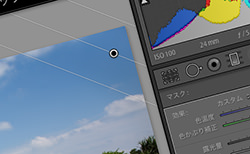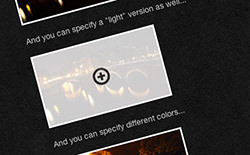Lightroomの段階フィルターが最近とても便利に感じるので、その基本的な使い方をご紹介します。よく使う例としては、空だけを鮮やかにしたり、地面など特定の範囲を補正する時に利用します。あと、画像の四隅の内の特定の周辺減光を調整したい時なんかにも活用できます。色々と応用次第で活用範囲が広がってきますね。
[ads_center]
使い方
段階フィルターを使う場合は、右メニューからアイコンをクリックして段階フィルターのメニューパネルを開きます。またはMキーを押しても開くことができます。
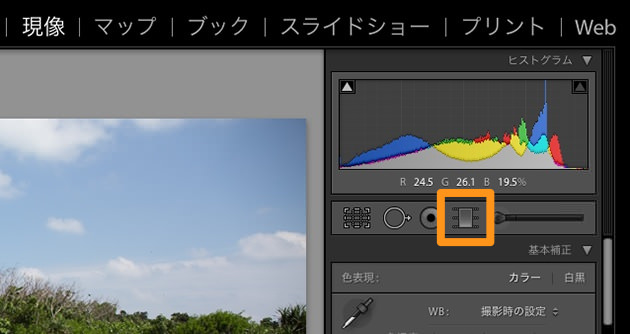
段階的に補正したい範囲をドラッグしていきます。
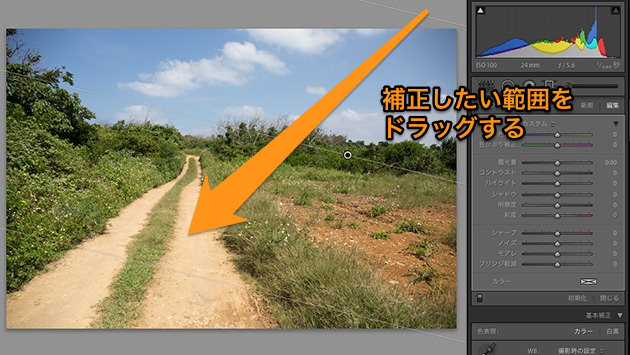
あとは段階フィルターのパネル内から好きな項目を調整することができます。ここでは空の色をもう少し濃くするために露光量をマイナスにして彩度をプラスにしました。
こんな感じで簡単に空の色を補正したりするこができます。
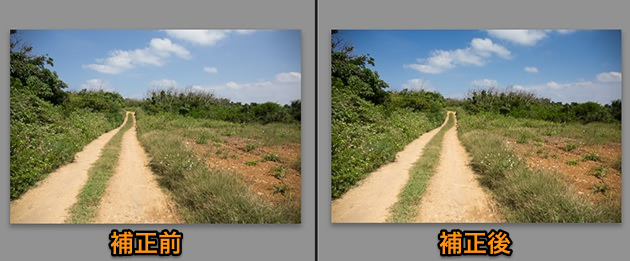
あと、よく使うのは周辺減光を調整する時にも使います。Lightroomには周辺光量補正といった画像の四隅を同時に補正できる便利な機能もあるんですが、一箇所だけを補正したいという時には使用できません。
なので、そんな時は段階フィルターを使って特定の隅だけを補正します。ここでは右上の周辺減光だけを調整してみます。
このように、隅っこの部分だけに範囲を指定します。

で、段階フィルターのメニューパネルにある露光量の値をプラスにして調整します。するとこんな感じで一箇所だけを補正できます。
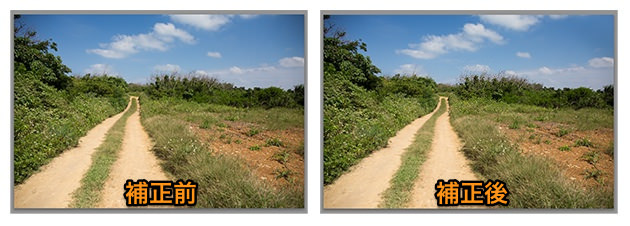
めっちゃ便利ですね。ということで、色んなところで活躍してくれる段階フィルターの使い方でした。